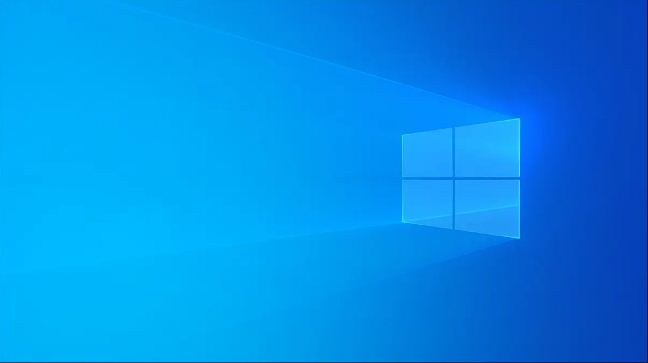Nội dung bài viết
Bạn không cần phải sử dụng bất kỳ công cụ phức tạp nào để định dạng ổ đĩa flash USB. Bạn có thể làm điều đó trực tiếp trong File Explorer. Nhưng tất cả các tùy chọn có nghĩa là gì, và bạn nên chọn cái nào? Đây là tất cả những gì bạn cần biết.
I. Cách định dạng ổ USB
Có một số nơi bạn có thể định dạng ổ USB trong Windows 10. Đơn giản nhất là “This PC”. “Máy tính này”, giống như người tiền nhiệm “Máy tính của tôi”, liệt kê tất cả các ổ cứng và thiết bị lưu trữ bên ngoài được gắn vào máy tính của bạn.
Bạn có thể có một biểu tượng trên màn hình của mình có tên “Máy tính này” – chỉ cần tiếp tục và nhấp đúp vào biểu tượng đó nếu bạn có. Nếu không, chỉ cần nhấp vào nút Bắt đầu, nhập “Máy tính này” vào thanh tìm kiếm, sau đó nhấn Enter hoặc nhấp vào “Mở”.
Bạn cũng có thể mở File Explorer và nhấp vào “PC này” ở khung bên trái.
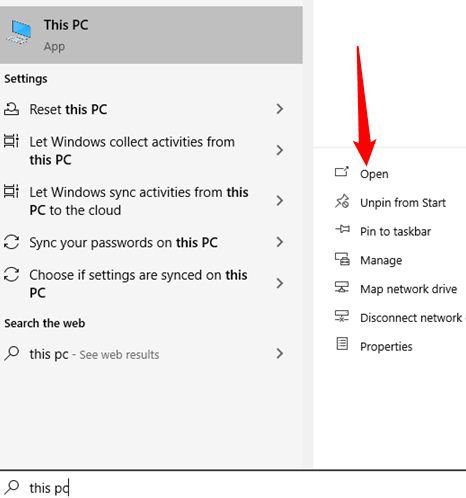
Bạn sẽ thấy danh sách các ổ đĩa được kết nối của mình trong “Thiết bị và ổ đĩa” khi nó mở ra.
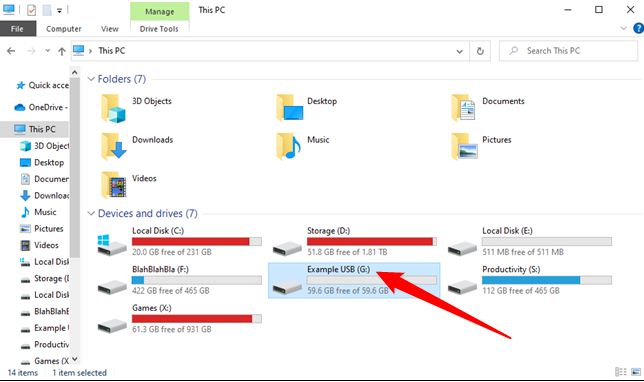
Nếu bạn không chắc ổ nào là ổ USB, chỉ cần rút phích cắm ra và cắm lại. Cửa sổ “PC này” cập nhật bất cứ khi nào có thay đổi về phần cứng, vì vậy bạn sẽ có thể phát hiện ra khi Windows nhận dạng thiết bị.
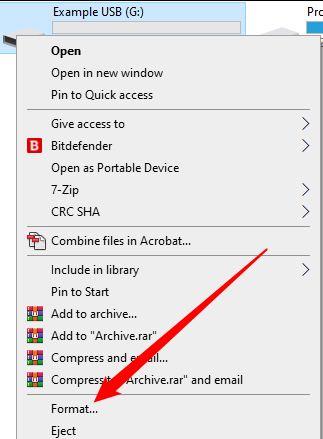
Nhấp chuột phải vào ổ USB và nhấp vào “Định dạng”.
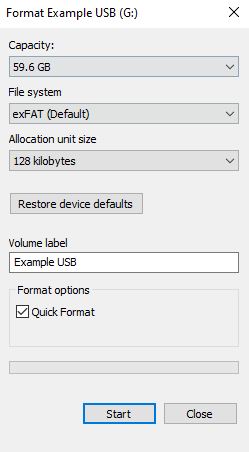
Bây giờ bạn có một số lựa chọn có sẵn. Màn hình Định dạng có một số tùy chọn. Đối với hầu hết các phần, bạn có thể để chúng một mình, nhưng đây là bảng phân tích ý nghĩa của từng tùy chọn nếu bạn muốn thay đổi điều gì đó:
- Dung lượng – Điều này cho bạn biết kích thước của ổ đĩa bạn đã chọn.
- Hệ thống tệp – Điều này cho phép bạn chọn giữa một số hệ thống tệp . Mỗi tệp có các thuộc tính khác nhau xác định kích thước tệp tối đa, dung lượng lưu trữ tối đa và khả năng tương thích của hệ điều hành. Hệ thống tệp bạn sử dụng là quan trọng.
- Kích thước đơn vị phân bổ – Kích thước đơn vị phân bổ về cơ bản là cách phân chia không gian trên ổ USB. Các đơn vị nhỏ hơn dẫn đến không gian lãng phí ít hơn, nhưng với chi phí hiệu suất thấp. Để yên trừ khi bạn có nhu cầu cụ thể.
- Nhãn ổ đĩa – Đây chỉ là tên của ổ đĩa. Đặt nó thành bất cứ thứ gì bạn thích.
- Tùy chọn Định dạng – Bạn có thể chọn giữa định dạng nhanh và định dạng đầy đủ . Định dạng nhanh sẽ không thực sự xóa sạch bất kỳ dữ liệu nào mà chỉ cho phép ghi đè lên. Định dạng đầy đủ sẽ ghi đè lên toàn bộ ổ USB. Vì bộ nhớ flash có số lần ghi hạn chế, bạn nên tránh các định dạng đầy đủ trừ khi thực sự cần thiết. (Ví dụ: bạn nên chạy định dạng đầy đủ để xóa an toàn mọi dữ liệu nhạy cảm trước khi vứt bỏ hoặc cho đi ổ USB.)
Xem thêm: